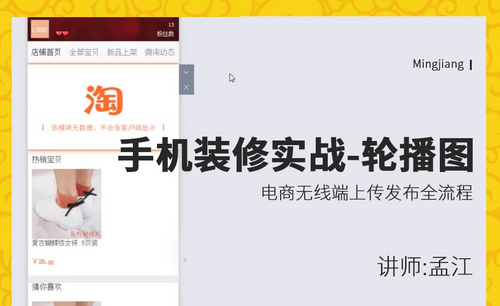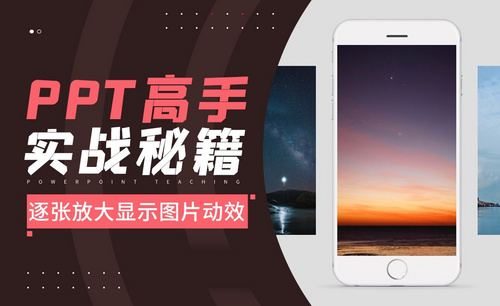PPT图片轮播
ppt图片如何一张一张出现?
我们在制作ppt的时候,各位小伙伴们想让图片一张一张的飞进我们的视野,也就是说ppt图片如何一张一张出现,这个时候我们就要使用里边的动画功能了,下面我就来分享给大家具体怎么样让一张一张出现的具体操作步骤,希望对喜欢ppt的小伙伴们有所帮助,快来一起看一看吧!
1.首先,打开powerpoint2010,新建幻灯片,或者也可以把编辑好的ppt中的图片做动画处理,(如下图所示)。
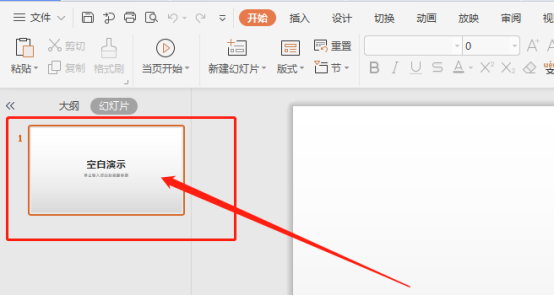
2.然后,插入我们需要播放的图片,具体做法在【插入】功能区,找到【插入图片】。这个过程很简单,其实就是把图片素材插入ppt中,给后续动画做准备,(如下图红色圈出部分所示)。
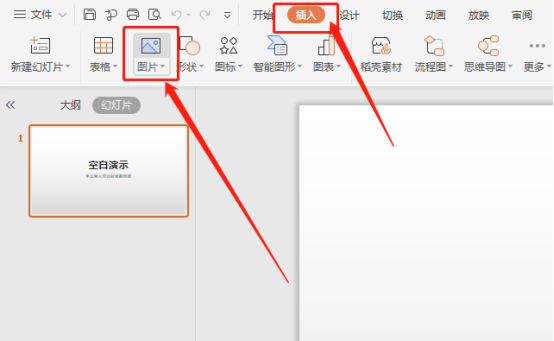
3.接下来,插入好要显示的图片,并调整图片位置的大小,(如下图所示)。
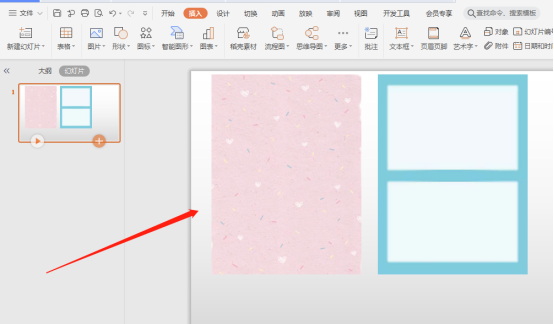
4.下面就需要设置图片动画了,在【动画】功能区,找到【飞入】选择飞入的情形,把2张图片都如此选择。只要按照如此操作,图片就出现效果了,这里可以设置自己想要的动画效果,(如下图红色圈出部分所示)。
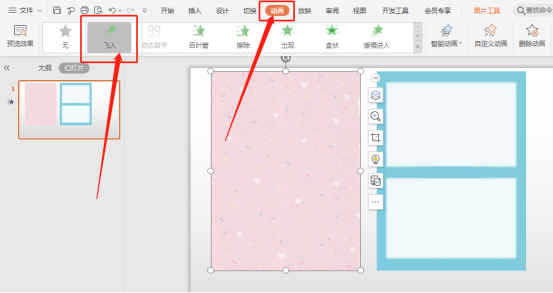
5.在powerpoint2010中,做到如上四个步骤,我们的图片,在播放的过程中,就已经实现了一张一张播放了,在播放过程中,只需要点击鼠标,就可以一张一张播放了。点击预览按钮,就可以看到我们的动画效果了,(如下图红色圈出部分所示)。
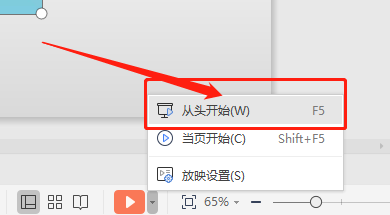
以上的5步操作步骤就是ppt图片如何一张一张出现的具体操作步骤,各位小伙伴们一步一步操作就可以实现了,希望以上的操作步骤对你有所帮助!
本篇文章使用以下硬件型号:联想小新Air15;系统版本:win10;软件版本:Power Point 2010。